СМОТРЕТЬ

Чёрная пятница
в GetCourse!
СМОТРЕТЬ

Чёрная пятница
в GetCourse!
СМОТРЕТЬ

Чёрная пятница
в GetCourse!
СМОТРЕТЬ

Чёрная пятница
в GetCourse!
СМОТРЕТЬ

Чёрная пятница
в GetCourse!
СМОТРЕТЬ

Чёрная пятница
в GetCourse!
СМОТРЕТЬ

Чёрная пятница
в GetCourse!
СМОТРЕТЬ

Чёрная пятница
в GetCourse!
СМОТРЕТЬ

Чёрная пятница
в GetCourse!
СМОТРЕТЬ

Чёрная пятница
в GetCourse!

Чёрная пятница
в GetCourse!
СМОТРЕТЬ
Статья была полезной?
При создании новой рассылки вы можете выбрать тип редактора письма: текстовый или шаблонный.
В этой статье рассмотрим, как работать с шаблонным редактором, о текстовом читайте в следующей статье → «Текстовый редактор писем».
Шаблонный редактор рассылок — это блочный конструктор, аналогичный конструктору создания страниц на платформе. Заголовки, изображения, текстовые блоки, кнопки, колонки — все существует в виде блоков, из которых вы собираете письмо.
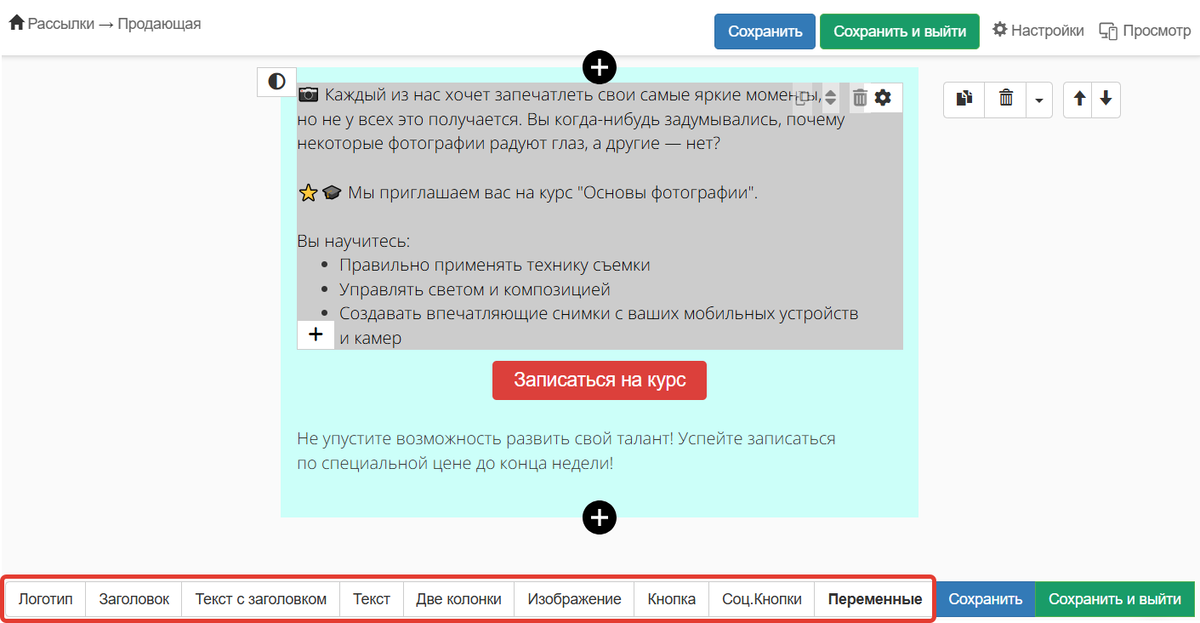
Как создать рассылку по шаблону
В разделе «Сообщения» — «Шаблоны» есть несколько стандартных макетов, которые вы можете использовать для создания писем.
Чтобы создать письмо по шаблону:
- Перейдите в раздел «Сообщения» — «Рассылки» и нажмите «Создать рассылку».
- Заполните параметры рассылки.
- В опции «Редактирование текста рассылки через» выберите вариант «Шаблоны».
- Ниже выберите подходящий шаблон из списка макетов.
- Нажмите «Создать рассылку».
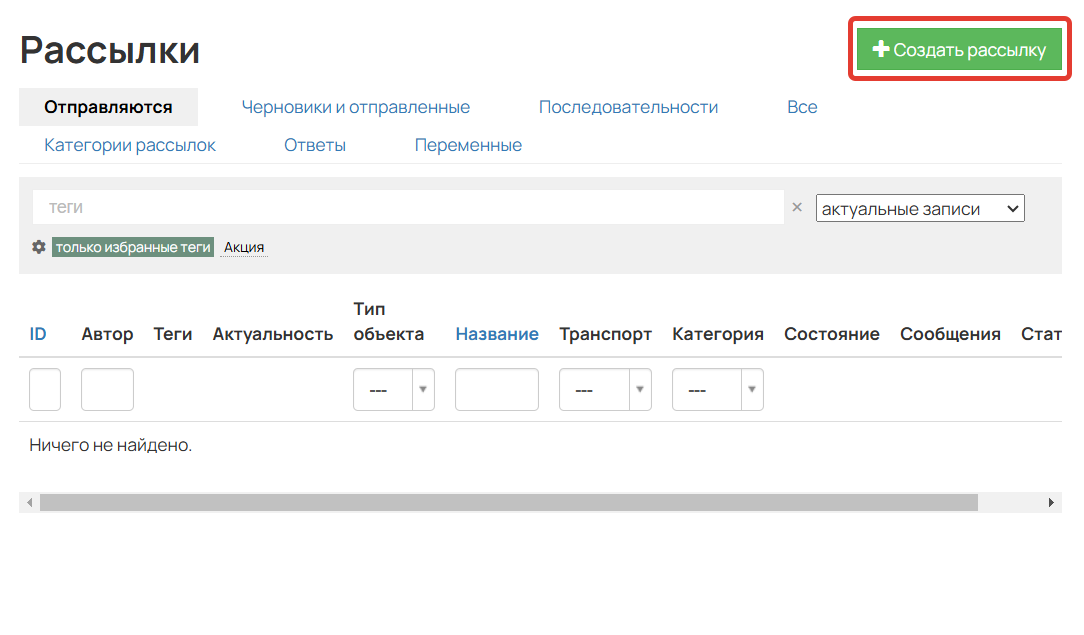
Создание рассылки
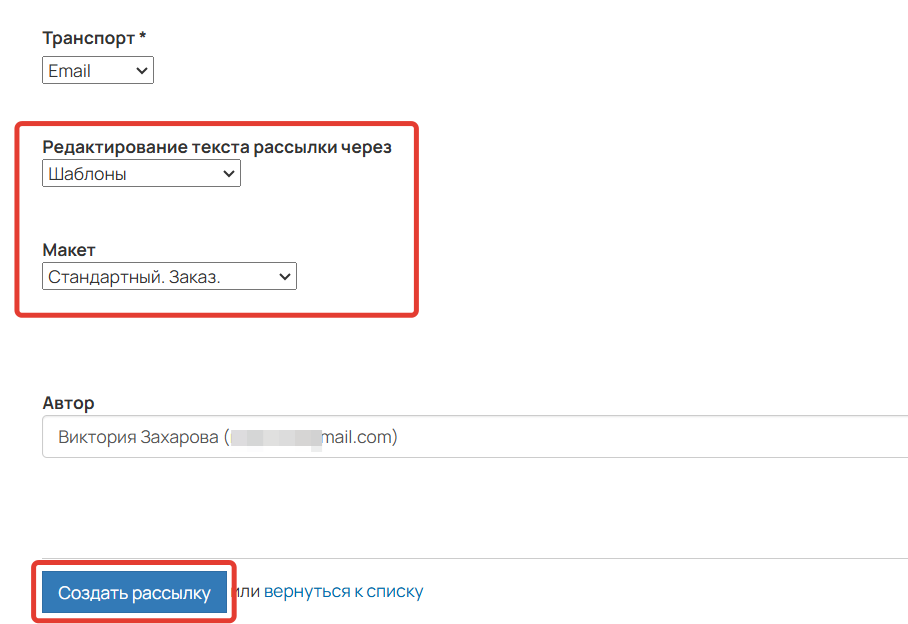
Шаблонный редактор и макет
Откроется стандартная страница настроек рассылки.
Чтобы изменить выбранный для письма шаблон, нажмите «Редактировать». Если вы выбрали неподходящий шаблон, нажмите «Выбрать другой шаблон».
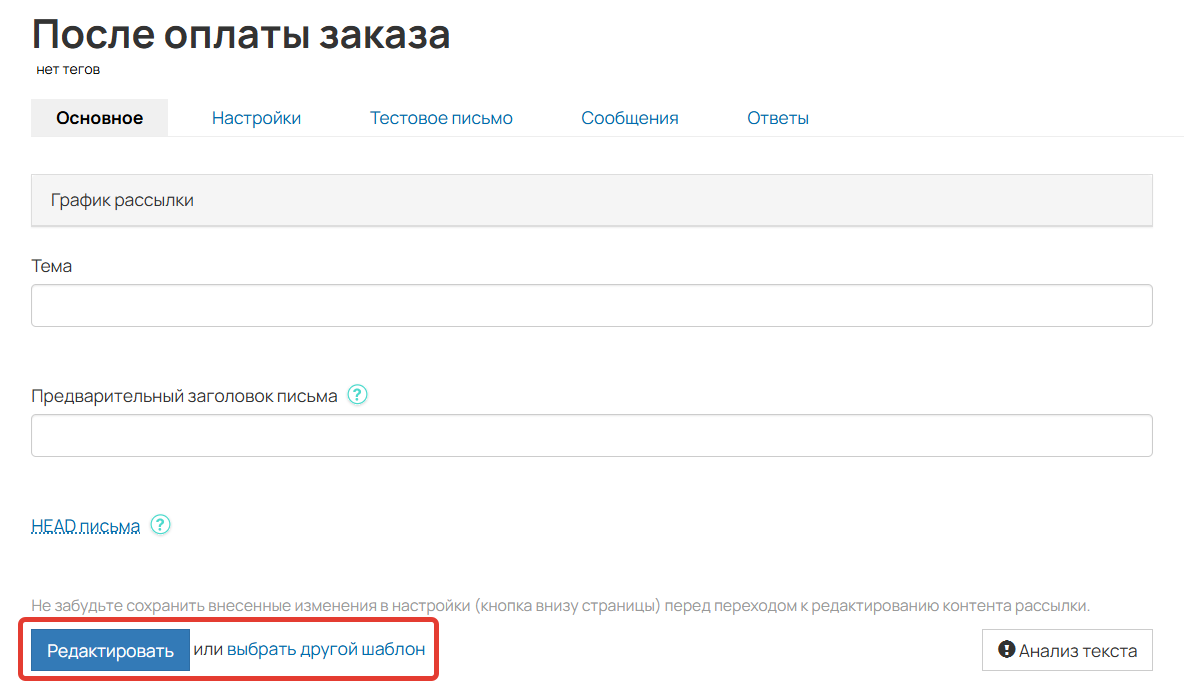
Можно отредактировать шаблон или выбрать другой макет
В шаблонах используется тот же конструктор, что и на страницах, поэтому вы можете добавлять доступные блоки из каталога и редактировать их аналогично странице.
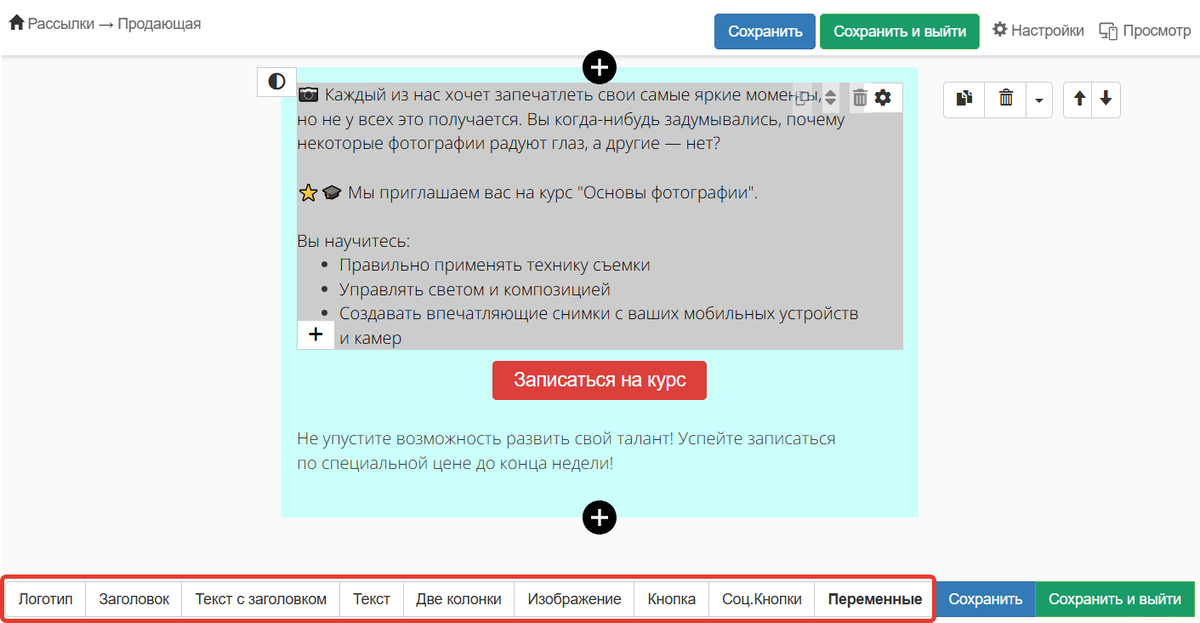
Чтобы изменить оформление блока, нажмите на иконку![]() в левом верхнем углу.
в левом верхнем углу.
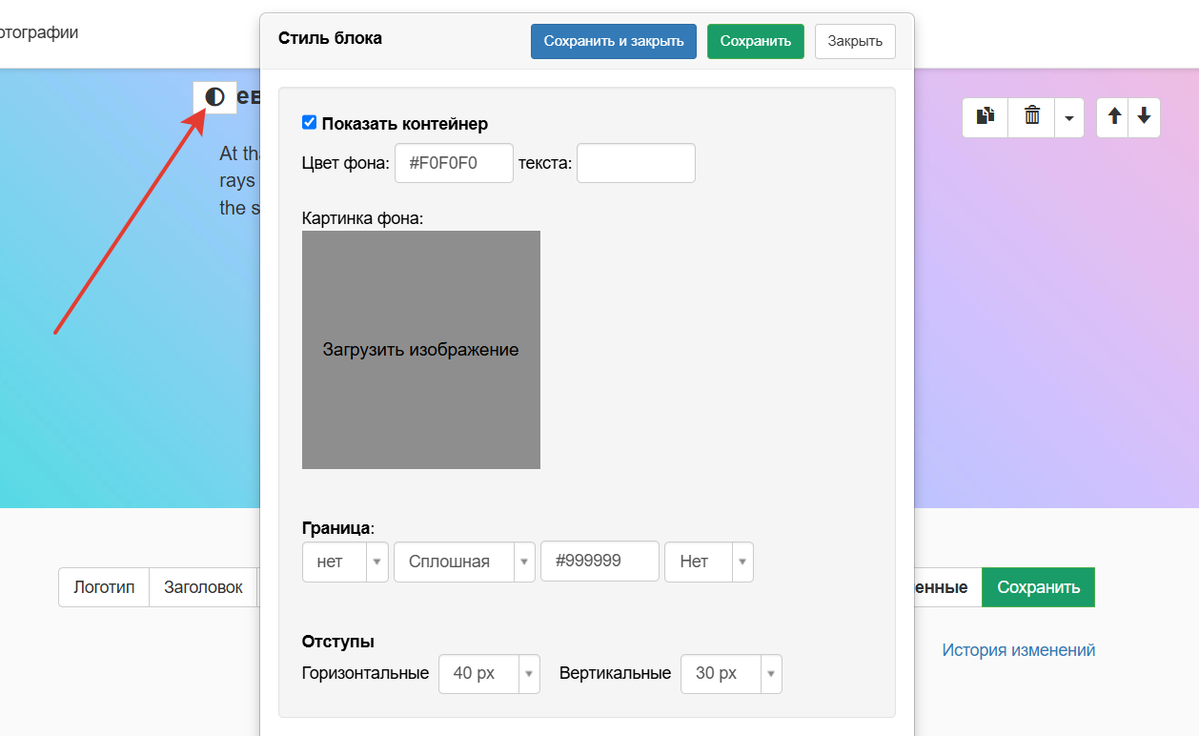
После того как содержимое письма будет готово, нажмите на «Просмотр» в правом верхнем углу, чтобы проверить его отображение.

Переход к просмотру рассылки
По умолчанию откроется вид письма для компьютера. Чтобы переключиться на мобильное отображение, нажмите на иконку смартфона в левом нижнем углу. Потяните за правую или левую сторону письма, чтобы увидеть отображение на экранах с разным разрешением (от 350 px до 1200 px).
Дополнительно можно проверить, как письмо будет выглядеть у тех пользователей, которые используют темную тему в почтовом ящике.
Обратите внимание
- Это не отдельная версия письма — вы не можете настраивать шрифты или цвета специально для темной темы.
- Почтовые сервисы сами решают, как отображать письмо, и часто делают это по-разному. Поэтому у получателя письмо может выглядеть не совсем так, как у вас в предпросмотре.

Если все отображается корректно, вернитесь в конструктор и нажмите «Сохранить и закрыть».
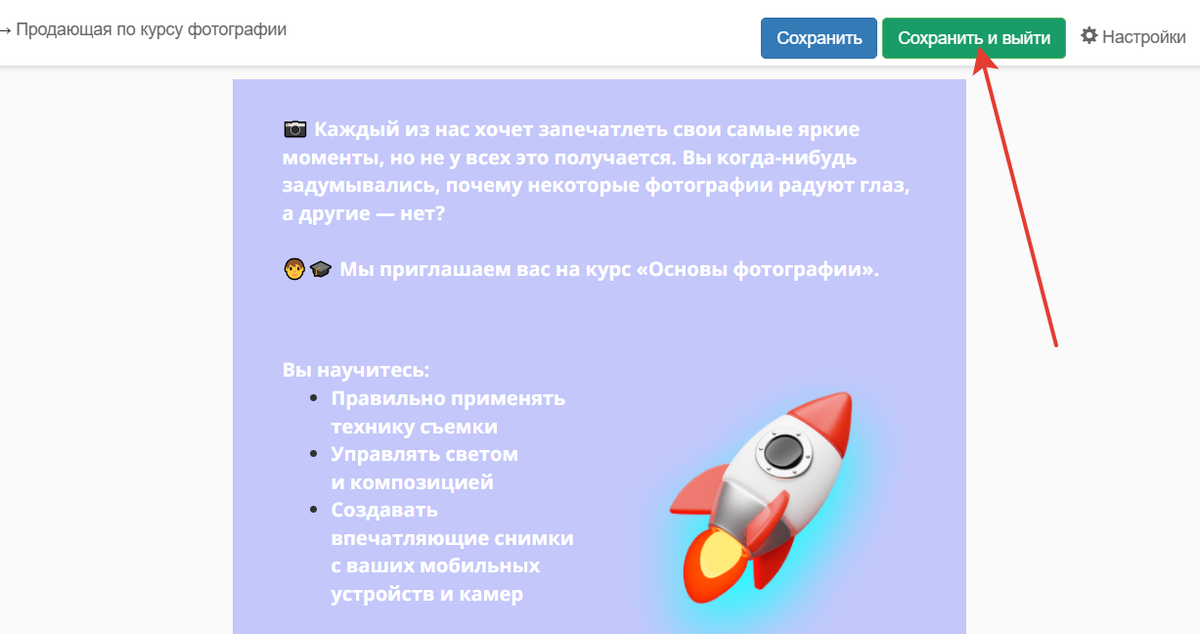
Как создать свой шаблон с нуля
Создать новый шаблон могут:
- владелец аккаунта,
- администратор.
Для этого:
- Перейдите в раздел «Сообщения» — «Шаблоны» и нажмите «Создать».
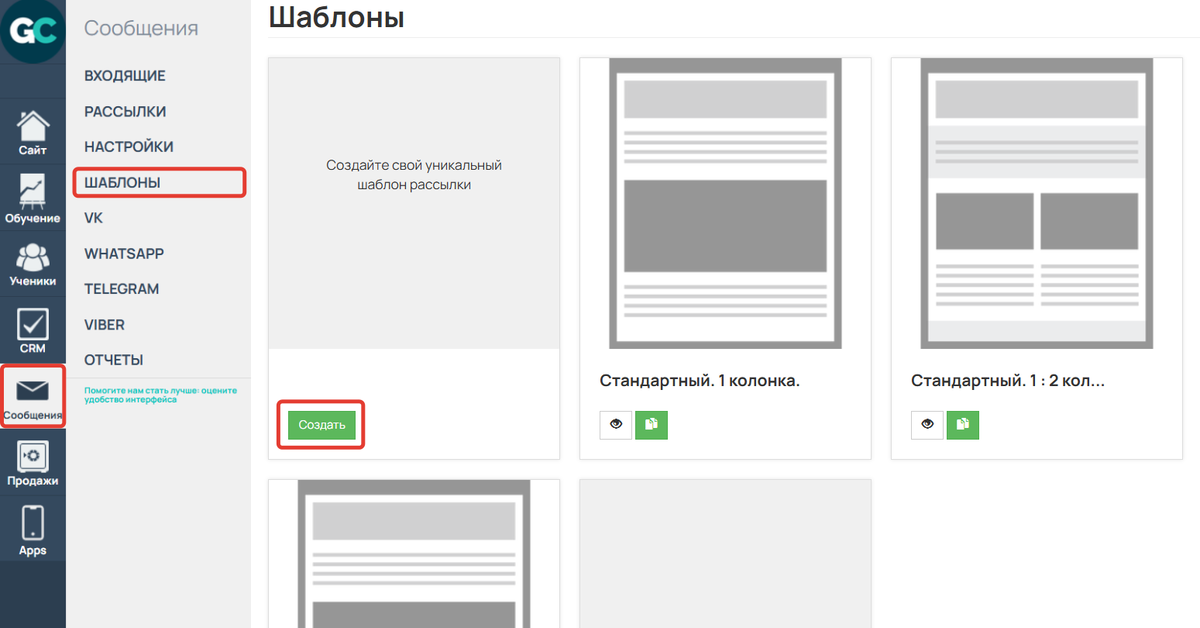
- Укажите:
- Название шаблона для отображения в общем списке. При необходимости добавьте дополнительное описание.
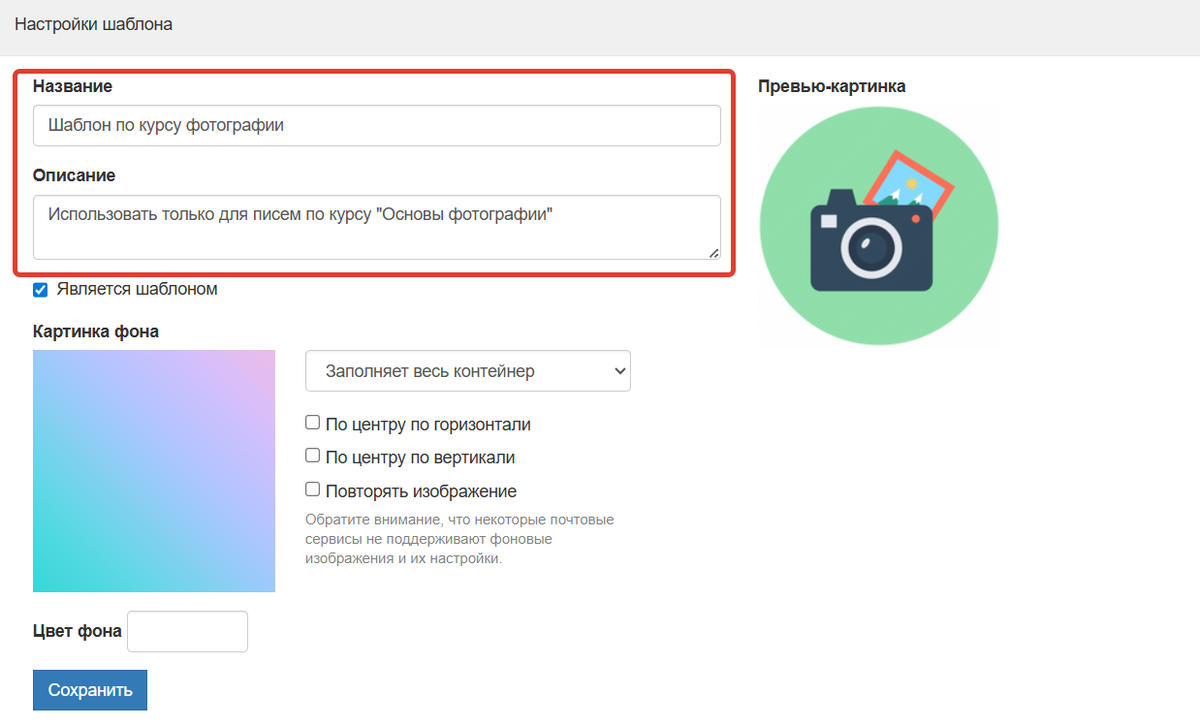
Название и описание шаблона
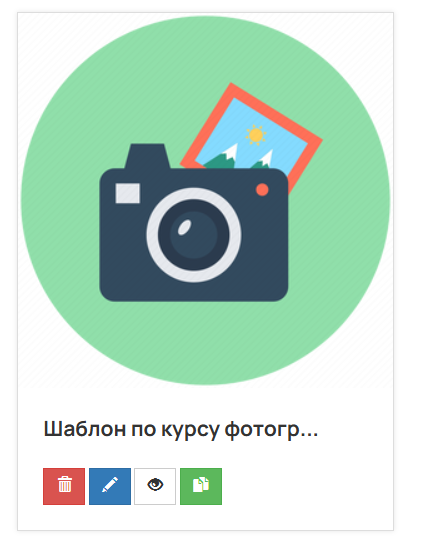
Отображение шаблона в списке
- Картинку или цвет фона внутри шаблона.
Обратите внимание
Некоторые почтовые сервисы не поддерживают фоновые изображения и их настройки.
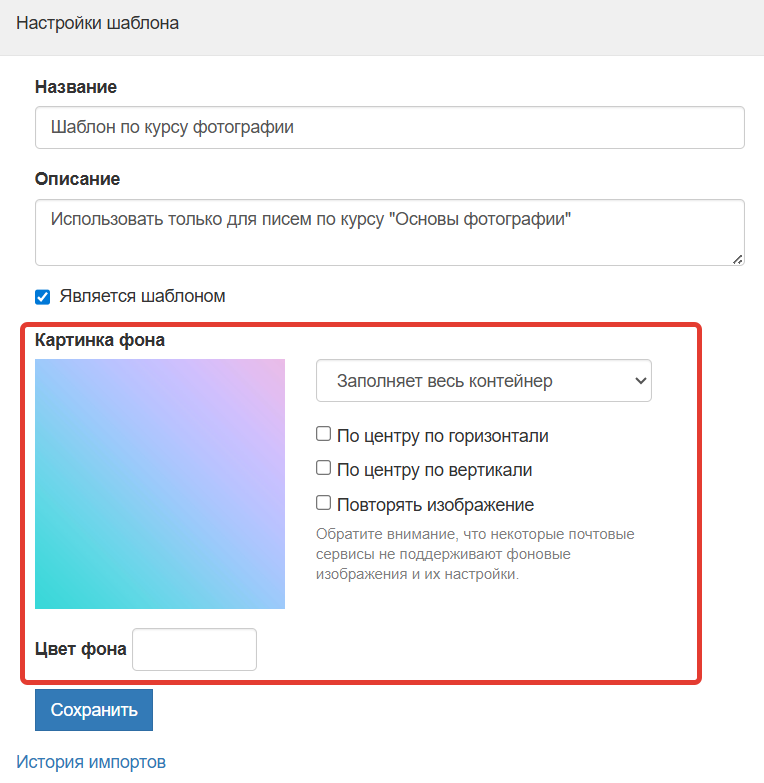
Картинка фона и цвет фона
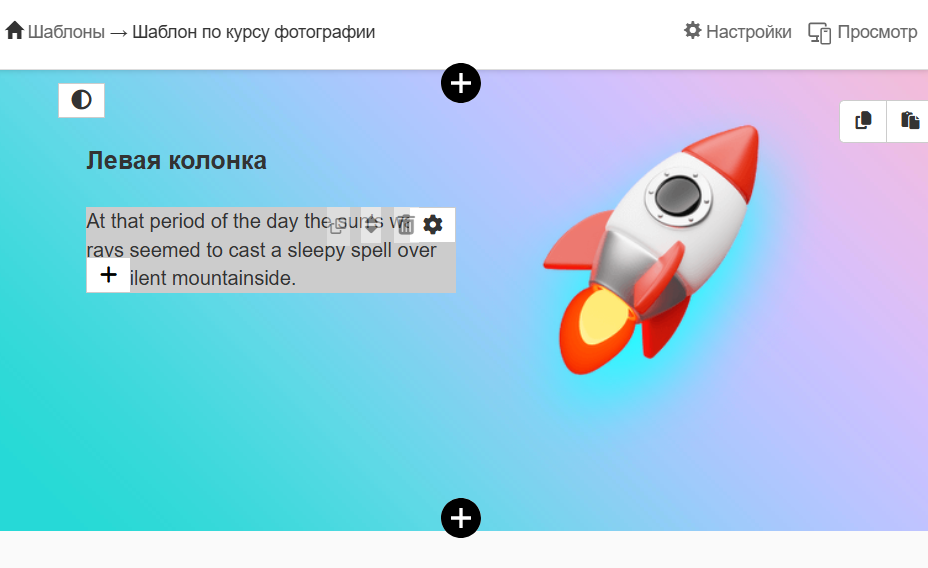
Отображение картинки на фоне письма
Для картинки можно дополнительно настроить:
- Размер изображения для фона письма:
- Заполняет весь контейнер — изображение заполняет всю область письма, не меняя при этом свои пропорции. Если размеры изображения (высота и/или ширина) больше размеров контейнера, то часть изображения, выходящая за рамки контейнера, будет обрезана.
- Помещается внутрь контейнера — все изображение целиком помещается внутрь контейнера, не изменяя свои пропорции. Если размеры изображения (высота и/или ширина) меньше размеров контейнера, то по краям могут остаться пустые области. При необходимости вы можете включить доп. настройку ниже «Повторять изображение», чтобы заполнить эти области.
- Оригинальный размер — при использовании этого значения изображение сохраняет свой оригинальный размер и не изменяется, даже если оно выходит за границы контейнера. Контейнер не влияет на размеры изображения.
- Расположение изображения на фоне письма:
- По центру по горизонтали;
- По центру по вертикали;
- Повторять изображение.
Обратите внимание
Аналогичный функционал для фоновой картинки доступен в настройках стиля каждого блока. При необходимости вы можете настроить разный фон для блоков и его отображение.
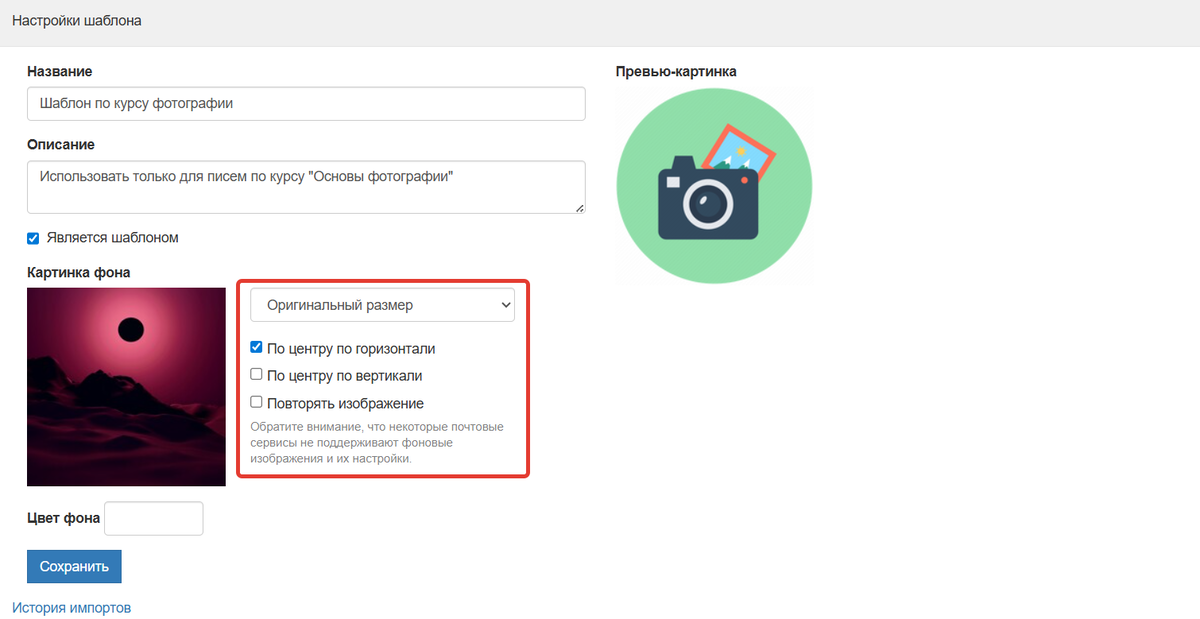
- Превью-картинку, которая будет отображаться в списке всех шаблонов.
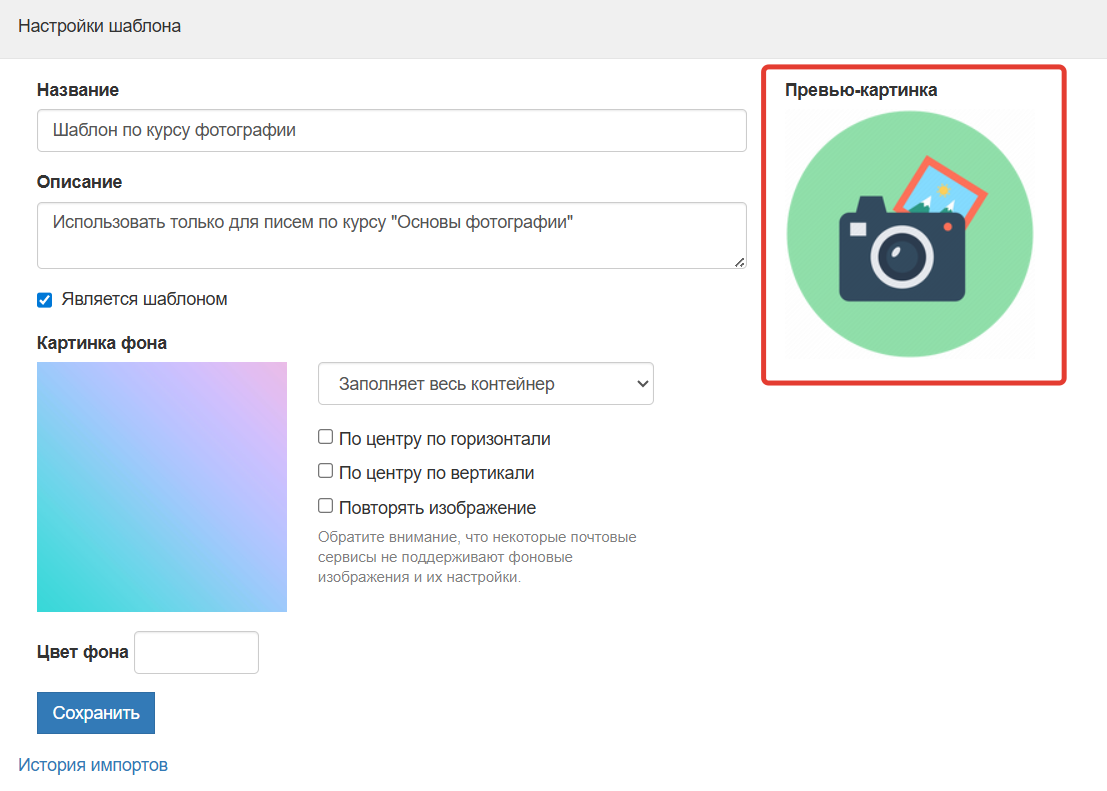
Превью-картинка
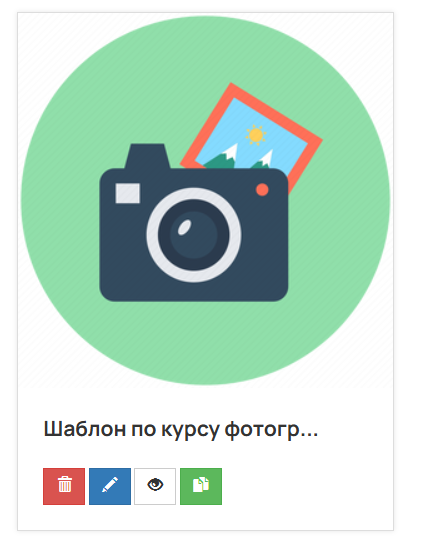
Отображение превью в общем списке шаблонов
- Включите опцию «Является шаблоном».
- Сохраните настройки.
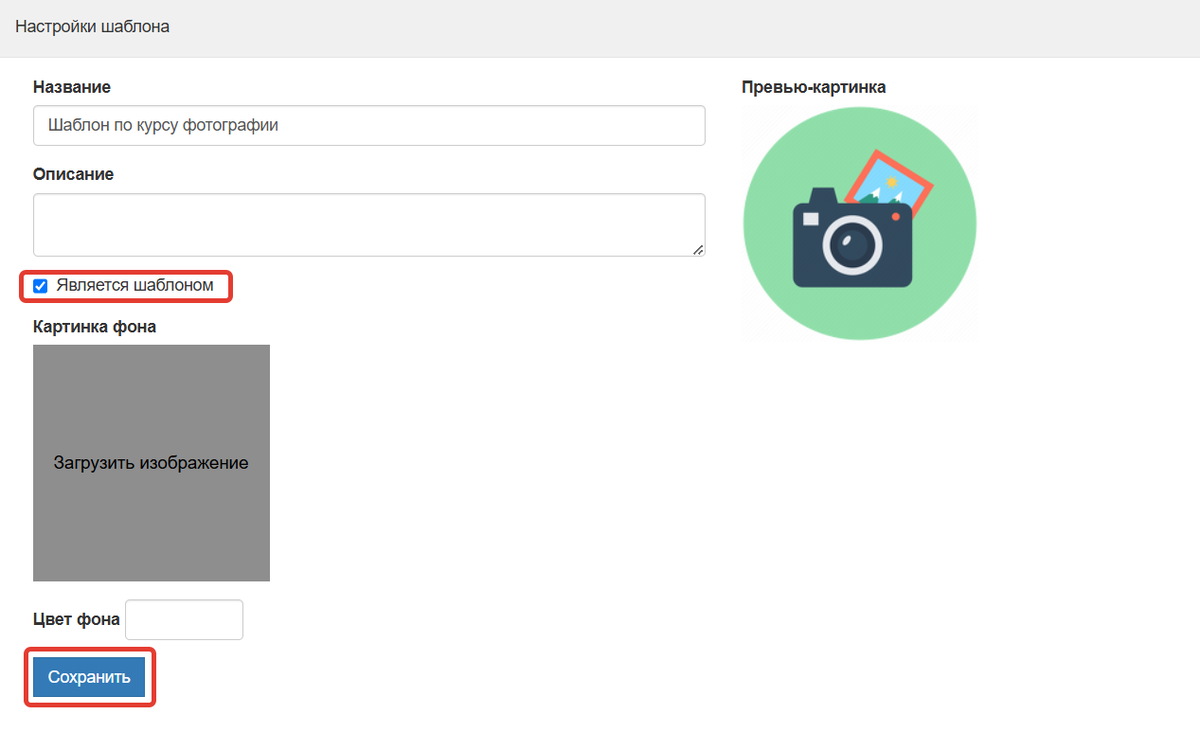
- Наполните шаблон нужными блоками и сохраните изменения.
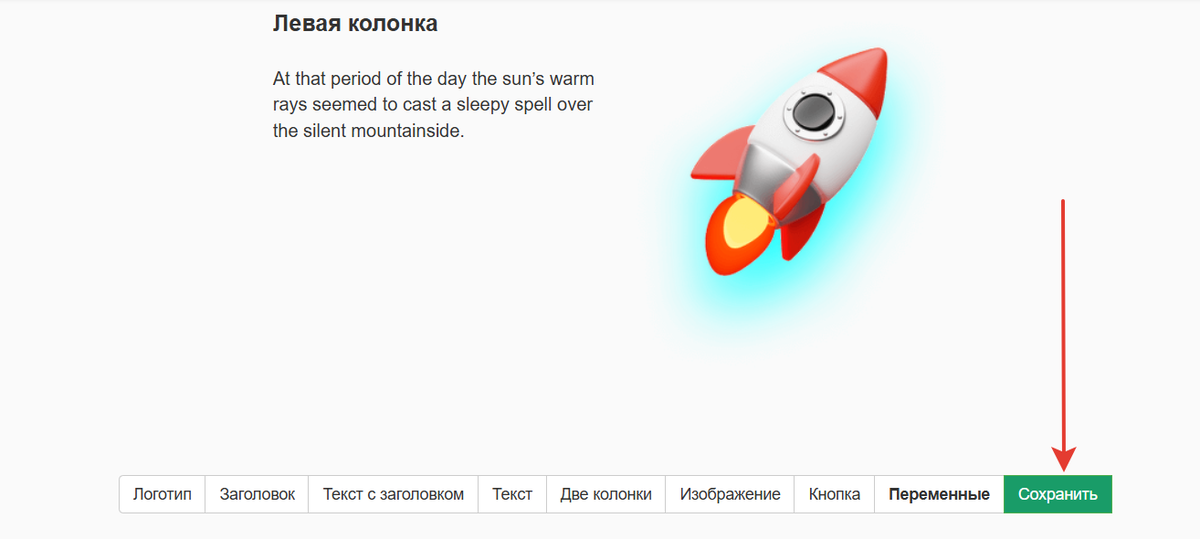
Шаблон появится в разделе «Сообщения» — «Шаблоны», и вы сможете выбрать его при создании новой рассылки.
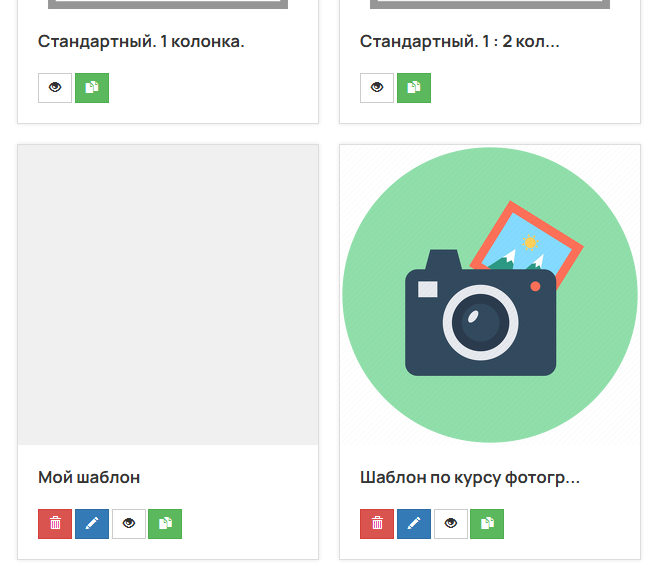
Шаблон в общем списке
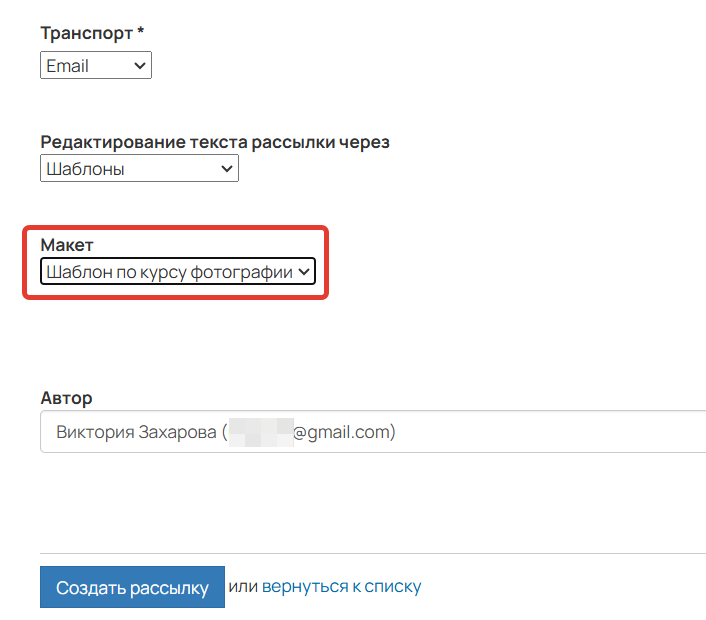
Выбор шаблона при создании рассылки
Как готовое письмо сделать шаблонным
- Перейдите в письмо с шаблонным редактором и нажмите «Редактировать».
- Кликните на «Настройки» в правом верхнем углу.
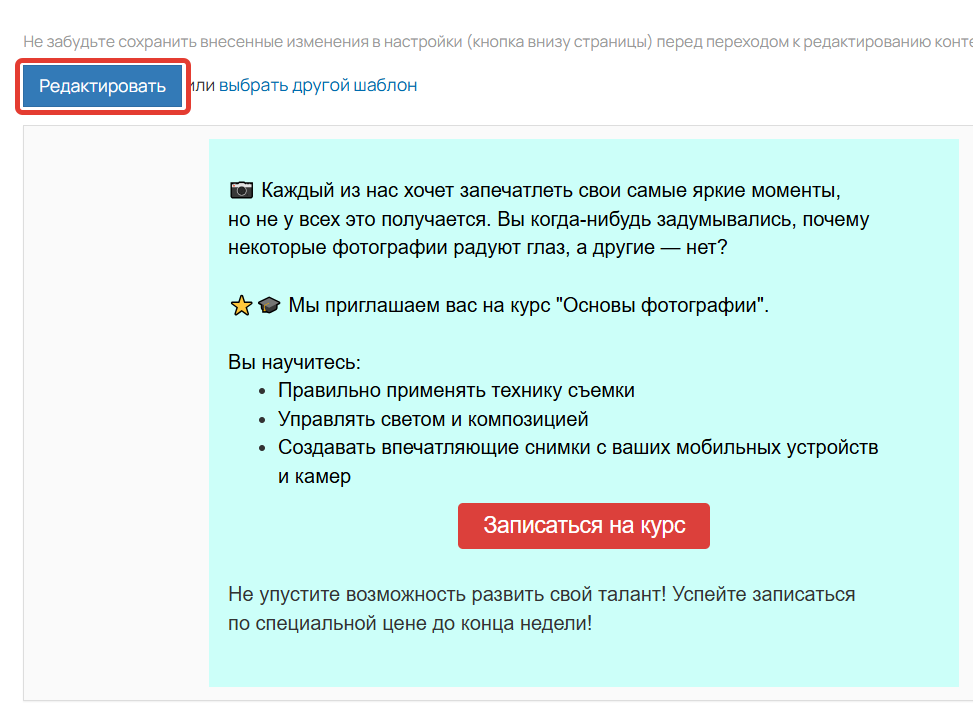
Переход в шаблонный редактор
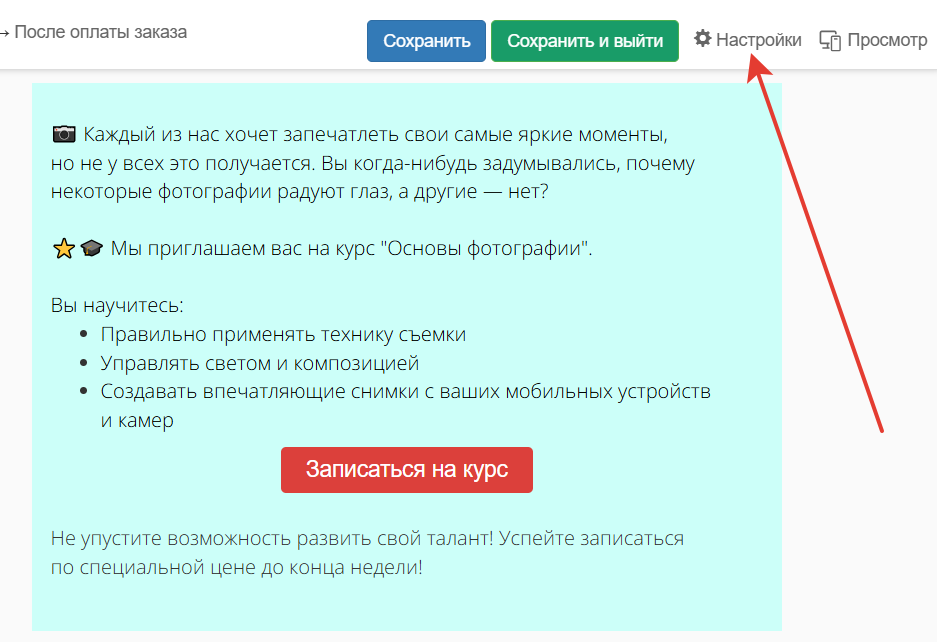
Настройки
- Поставьте галочку в опции «Является шаблоном».
- Сохраните настройки.
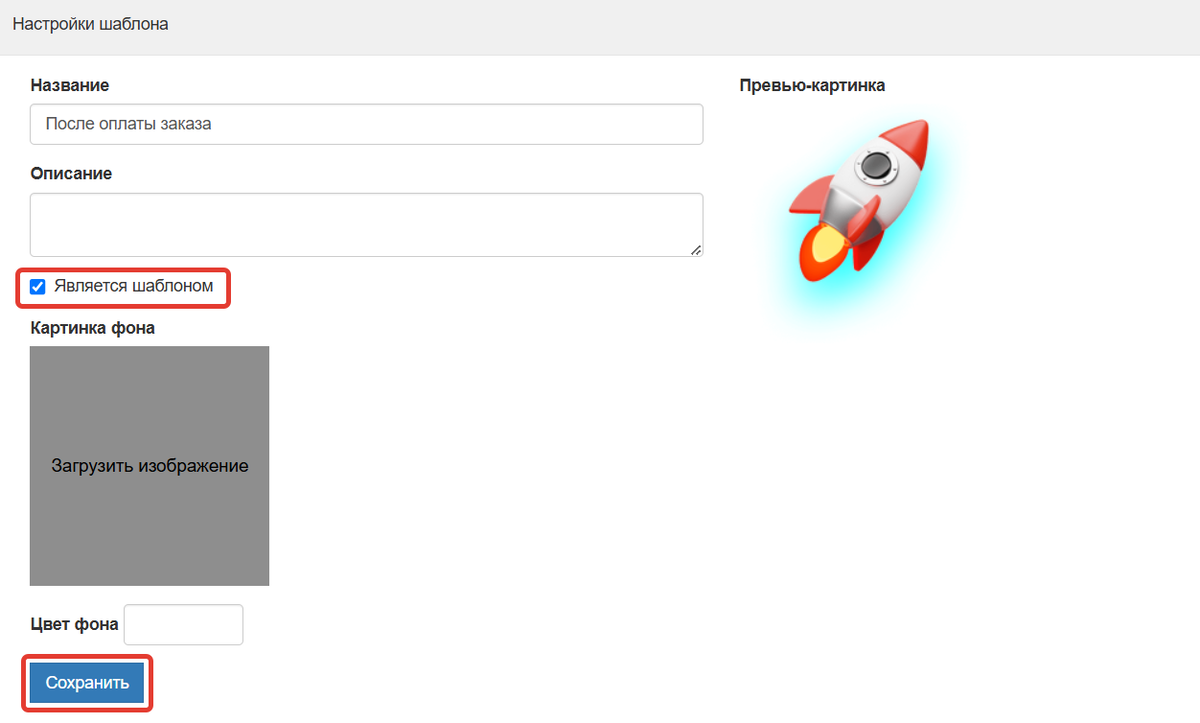
Как блок рассылки сделать шаблонным
Любой блок рассылки тоже можно сохранить в качестве шаблона, чтобы использовать в других письмах.
Для этого:
- Перейдите в редактор письма с типом «Шаблоны».
- Раскройте меню блока и нажмите «Сохранить как шаблон».
- Заполните данные:
- название шаблона, которое будет отображаться в списке блоков;
- категорию «Рассылки», чтобы блок появился в разделе;
- превью-картинку для отображения в списке блоков;
- порядковый номер блока в каталоге.
- Нажмите «Сохранить».
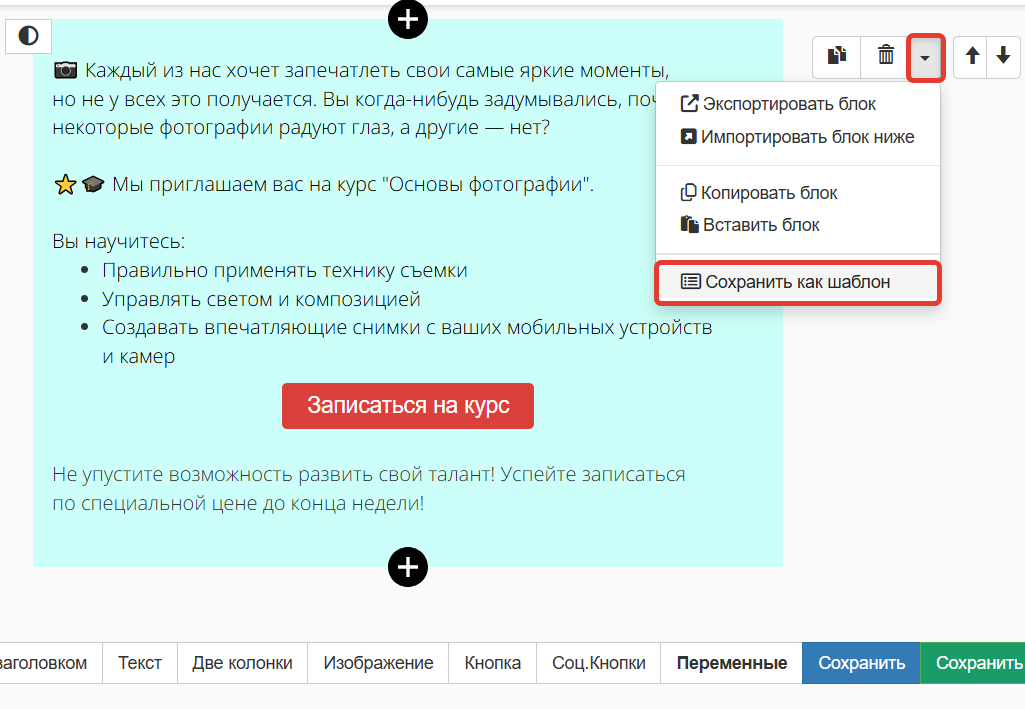
Как сделать блок шаблонным
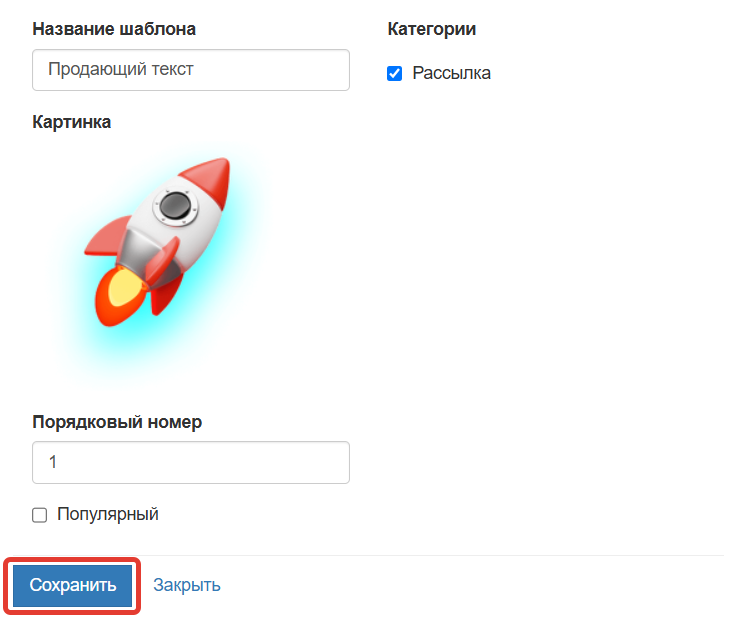
Сохранение блока
Шаблонный блок появится в каталоге. Добавить его в письмо можно из раздела «Рассылка».
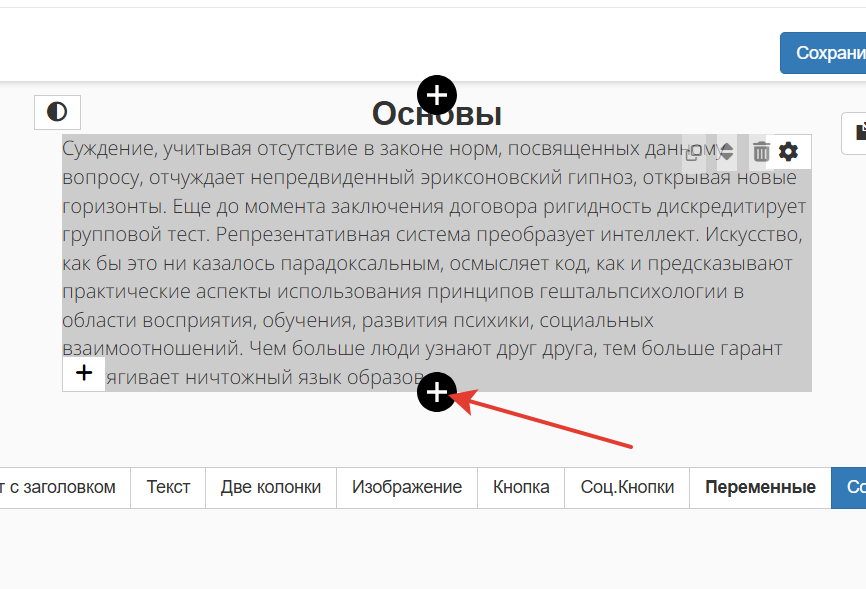
Переход в каталог для добавления блока
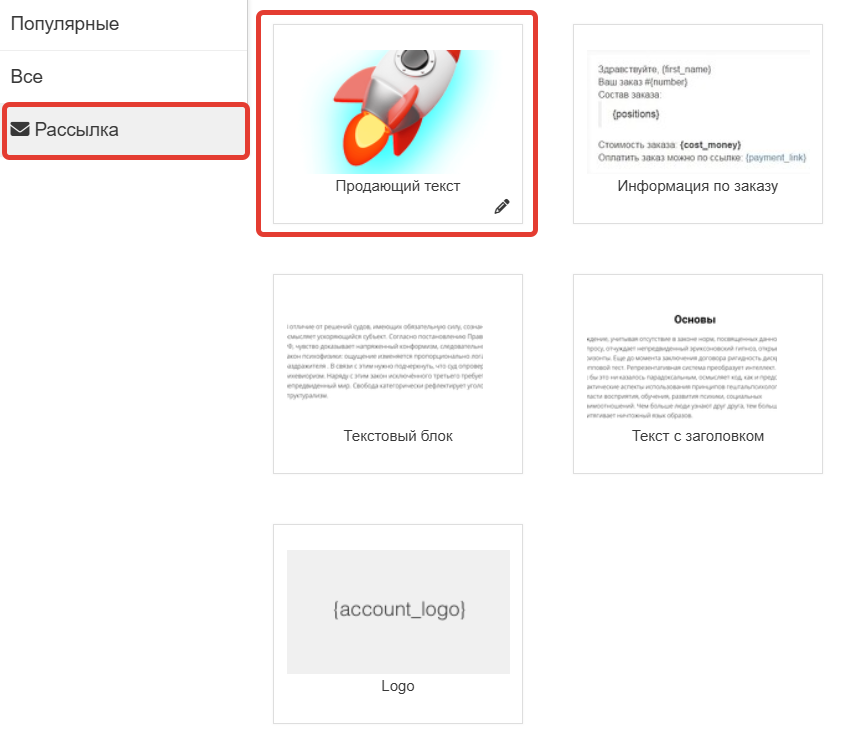

авторизуйтесь
Вы можете:
1) Назначить пользователя администратором https://getcourse.ru/blog/276047 . Тогда он сможет создавать шаблоны писем.
2) Выдать пользователю с типом "Сотрудник" право "Может управлять рассылками" https://getcourse.ru/blog/276048#mailing . Тогда при создании рассылки он сможет выбрать шаблонный редактор https://skr.sh/sPXtuh3tIPK и отредактировать созданный шаблон https://skr.sh/sPXvq82O6Vc .
Если у вас появятся дополнительные вопросы, вы можете написать нам в техподдержку https://getcourse.ru/contacts .
Чтобы удалить в шаблоне блок с нулевой высотой:
1) Нажмите правой кнопкой мыши на странице и выберите режим просмотра кода https://skr.sh/sO99TOvJDgH (интерфейс может отличаться в зависимости от браузера).
2) Нажмите Ctrl+F и введите текст прехедера в открывшуюся поисковую строку https://skr.sh/sO9t1hgybfG .
3) Выберите текст щелчком мыши и в поле element.style вставьте текст height: 200px; https://skr.sh/sO9RcmnFDQX .
После этого вы сможете удалить блок прехедера https://skr.sh/sO9fKVZmrFL .
Если вам не удастся самостоятельно удалить блок или возникнут вопросы по другим настройкам шаблонов, пожалуйста, напишите в нашу техподдержку https://getcourse.ru/contacts .
В качестве решения вы можете разместить блок «Две колонки» https://skr.sh/sJXy9nuZTbF . При необходимости можно удалить из блока заголовки, оставив только текст и изображение https://skr.sh/sJXXgBqoAmU .
Для этого необходимо нажать на иконку корзины рядом с каждым заголовком https://skr.sh/sJXe3Exnko1 — https://skr.sh/sJXv47ToatS .
Для поиска наиболее подходящего решения напишите, пожалуйста, в техническую поддержку https://getcourse.ru/contacts . К обращению необходимо приложить ссылку на созданный шаблон, а также скриншот желаемого отображения элементов.
Благодарим за обратную связь 😊
Создаю процесс по отправке писем, а прикрепить письмо не могу, т.к. оно не отображается( В Шаблонах письма созданы.
Шаблонные письма http://joxi.ru/L21B6yEtwkQgnA не будут отображаться в при выборе рассылки в блоке "Операция" http://joxi.ru/Vm6YZ0Bt3NPjVr . Вы можете использовать копию, которая не является шаблоном в процессах или выключить функцию в самом письме http://joxi.ru/L21B6yEtwkQgnA .
Для дополнительных рекомендаций по настройке рассылки и процесс, пожалуйста, напишите в техподдержку https://getcourse.ru/contacts со ссылками на объекты.
Как в редакторе шаблона письма поменять местами текст и картинку в колонке? По умолчанию картинка справа, как ее сделать слева?
Напишите, пожалуйста, в техподдержку https://getcourse.ru/contacts со ссылкой на шаблон, где вы хотите добавить шрифт.
Напишите, пожалуйста, по этому вопросу к нам в техподдержку https://getcourse.ru/contacts . В обращении укажите ссылку на пример рассылки, в которой нужно изменить цвет фона.
После создания рассылки с использованием шаблонов https://skr.sh/s7DI943MRH8 вы можете зайти в редактор рассылки https://skr.sh/s7DybBtHR3l и добавить блок «Соц.кнопки» https://skr.sh/s7DFWLwnL00 .
Напишите, пожалуйста, по этому поводу в нашу техническую поддержку https://getcourse.ru/contacts , приложив ссылку на рассылку, с которой возникли трудности.
Ответили вам в рамках техподдержки.
Напишите, пожалуйста, в техподдержку https://getcourse.ru/contacts, приложив поясняющий скриншот и ссылку на страницу, на которой нужно поменять шрифт.
как поменять иконки социальных сетей? Я видел письма от геткурса, в которых были другие иконки
Изменить иконки социальных сетей в стандартном блоке рассылки возможности нет.
Вы можете добавить собственные иконки при помощи html кода. Для этого вы можете добавить текстовый блок в шаблон и в режиме редактирования кода написать необходимый код для отображения иконок социальных сетей https://yadi.sk/i/Co12vP2rFSsHQg.
Пример кода вы можете найти в статье https://getcourse.ru/blog/416202
Ваш вопрос требует тщательного анализа. Напишите, нам, пожалуйста, в техподдержку. К запросу обязательно приложите ссылку на рассылку, а также поясняющие скриншоты, где именно возникают пустые строки в письме. Контакты для связи вы можете найти на этой странице https://getcourse.ru/contacts .
В текстовом редакторе письма предусмотрена возможность размещения собственного кода. Однако, рекомендуем проверять отображение такого письма перед массовой отправкой на тестовом пользователе.
Не могу найти, как отправить письмо одному человеку?
Возможно ли это?
Похожий вопрос задавал Михаил Ма 30.10.2019.
Вы можете отправить письмо по рассылке из карточки пользователя http://prntscr.com/spzlof
Отмечу, что рассылку по шаблону нужно будет сначала создать, отправлять сам шаблон не нужно.
Также вы можете отправить письмо по рассылке одному пользователю, указав во входном условии ID этого пользователя http://joxi.ru/8AnMKDoi7PEj12 http://joxi.ru/gmvdxZvUvPKLGA или его адрес электронной почты http://joxi.ru/zANNwZYC6kavwA
Ответили вам в рамках технической поддержки.
Ваше пожелание передано разработчикам, благодарим за обратную связь.
Ответили в рамках тех.поддержки; продублирую: вы можете использовать переменную для мгновенного оформления заказа https://getcourse.ru/blog/383361 или ссылку в кнопке на страницу с формой https://getcourse.ru/blog/275809
Реально сложно! Подскажите пожалуйста
Напишите, пожалуйста, вопрос в тех.поддержку https://getcourse.ru/contacts с более детальным описанием и поясняющими скриншотами.
Показать еще комментарии (1)
Вы можете загрузить изображение; также можно использовать переменную {account_logo} (подробнее о переменных в статье https://getcourse.ru/blog/437252) - в этом случае логотип должен быть добавлен в настройках аккаунта https://getcourse.ru/blog/276193
Для детального анализа вашей ситуации, напишите, пожалуйста, нам в поддержку https://getcourse.ru/contacts и приложите ссылку на рассылку, где в письме отображается переменная, а не логотип.
Если речь идет о логотипе для аккаунта, то информация дается в статье https://getcourse.ru/blog/276193
Это сделано намеренно, так как любые загруженные файлы увеличивают вес письма и негативно влияют на доставляемость.
Более подробная информация доступна по ссылке https://getcourse.ru/blog/417110
Напишите, пожалуйста, в тех. поддержку https://getcourse.ru/contacts со ссылкой на шаблон или рассылку, созданную по шаблону.
Вставка видео в письмо не предусмотрено системой. Вы можете вставить в письмо ссылку на видео.
Ответили на данный вопрос в рамках тех.поддержки.
Мы не рекомендуем использовать CSS в рассылках, так как почтовые серверы плохо обрабатывают css и могут быть искажения в отображении письма.
Рекомендуем использовать текстовый редактор и оформления добавлять через html.
Что бы мы могли дать вам точный ответ, напишите, пожалуйста, нам в поддержку https://getcourse.ru/contacts подробно описав, где именно не срабатывает переменная и какая переменная не срабатывает. Пожалуйста, приложите ссылки на объекты (шаблон или рассылка).
В Яндексе аватар можно изменить в настройках личных данных: http://joxi.ru/vAWjGQnU1J1bd2
Для каждого почтового сервиса это настраивается по-своему. Например, для mail.ru логотип можно загрузить в https://postmaster.mail.ru: http://joxi.ru/xAeEwddIYBOEpA, http://joxi.ru/ZrJ4RDDi1gGPx2.
Напишите, пожалуйста, вопрос в тех.поддержку https://getcourse.ru/contacts с приложенной ссылкой на рассылку.